Heim >Software-Tutorial >Bürosoftware >So verwenden Sie die Tastenkombinationen zum Speichern von WPS
So verwenden Sie die Tastenkombinationen zum Speichern von WPS
- 王林nach vorne
- 2024-03-20 15:30:211508Durchsuche
PHP-Editor Apple bietet praktische Tipps zum Speichern von Tastenkombinationen in WPS. WPS Office ist eine leistungsstarke Office-Software und das Speichern von Dateien ist eine der Funktionen, die wir häufig verwenden müssen. Wenn Sie die Tastenkombinationen von WPS speichern, können Sie nicht nur die Effizienz verbessern, sondern auch die Arbeit reibungsloser gestalten. Schauen wir uns als Nächstes an, wie Sie WPS-Speicher-Tastenkombinationen geschickt nutzen, um die Effizienz Ihres Büros auf die nächste Stufe zu heben!
Zunächst müssen wir sicherstellen, dass die [WPS]-Software auf dem Computer-Desktop installiert wurde. Wenn sie noch nicht installiert wurde, müssen Sie die Software herunterladen und installieren, bevor Sie mit dem nächsten Schritt fortfahren (wie gezeigt). im Bild unten).
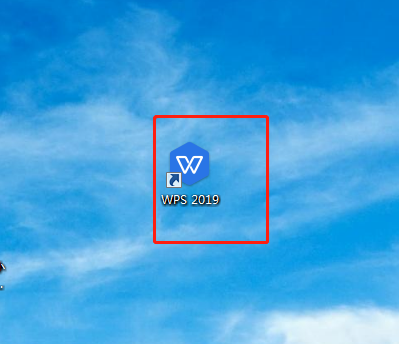
2. Öffnen Sie [WPS] und klicken Sie auf [Neu], um [Tabelle] zu finden und auszuwählen, um [neues leeres Dokument] zu erstellen (wie im Bild unten gezeigt);
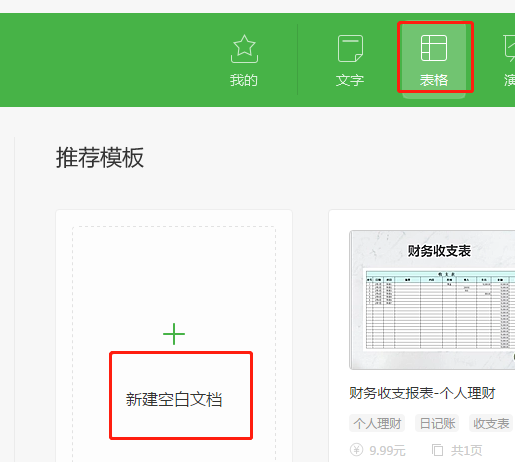
3 neuer Inhalt, aber vor dem Speichern können wir die Markierung [orangefarbener Punkt] über der Tabelle sehen (wie im Bild unten gezeigt); verwenden Sie zu diesem Zeitpunkt die Tastenkombination [Strg+S], um schnell zu gehen Speichern Sie und Sie können oben in der Tabelle eine [√]-Markierung zum Speichern sehen (wie in der Abbildung unten gezeigt).
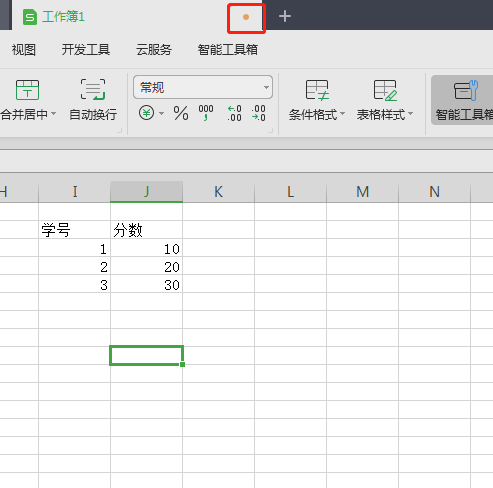
Das obige ist der detaillierte Inhalt vonSo verwenden Sie die Tastenkombinationen zum Speichern von WPS. Für weitere Informationen folgen Sie bitte anderen verwandten Artikeln auf der PHP chinesischen Website!
In Verbindung stehende Artikel
Mehr sehen- Welche Tastenkombinationen gibt es zum Zeichnen von Bögen in CAD? Wie zeichnet man einen Bogen?
- Was ist die Tastenkombination zum Speichern in Excel?
- Was sind die gemeinsamen Bestandteile des Büros?
- So passen Sie den Wortabstand in der WPS-Tabelle an
- Wo kann ich von ps automatisch gespeicherte Dateien abrufen?

